三维WCDMA系列干线放大器用户手册.docx
《三维WCDMA系列干线放大器用户手册.docx》由会员分享,可在线阅读,更多相关《三维WCDMA系列干线放大器用户手册.docx(45页珍藏版)》请在冰豆网上搜索。
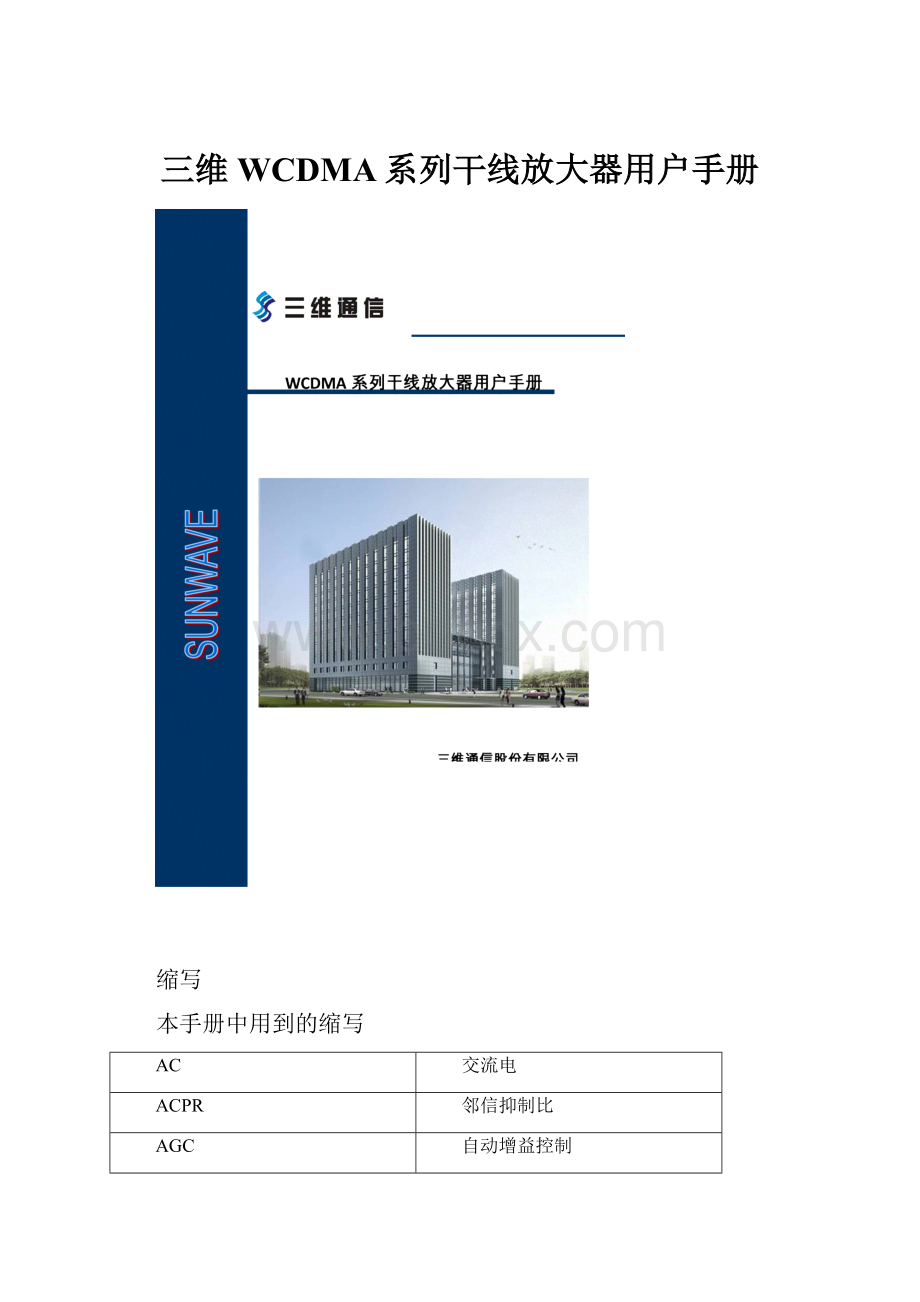
三维WCDMA系列干线放大器用户手册
缩写
本手册中用到的缩写
AC
交流电
ACPR
邻信抑制比
AGC
自动增益控制
ALC
自动电平控制
BS
基站
BTS
基站
CDMA
码分多址
CPU
中央处理器
CW
连续波
DC
直流电
DCS
数字蜂窝系统
EMC
电磁兼容性
GSM
全球移动通信系统,俗称“全球通”
HW
硬件
LED
发光二极管
IF
中频
IMD3
三阶互调
LNA
低噪声放大器
MODEM
调制解调器
MS
移动台
MTBF
平均故障间隔时间
MTTR
平均修复时间
OMT
操作维护终端
OP
光纤
PA
功率放大器
PHS
个人手持电话系统,俗称“小灵通”
PLL
锁相环
Repeater
直放站
RX
施主端
RF
射频
SAGEM
法国萨基姆
SUNWAVE
三维通信
TDMA
时分多址
TX
重发端
UPS
不间断电源
VCO
压控振荡器
WCDMA
宽带码分多址
安全要求
对SUNWAVE直放站进行安装、操作和维护,必须遵守以下安全事项:
1.直放站用来接收和放大施主基站的信号,并转发信号至覆盖区内的移动台;同时接收覆盖区内移动台信号,并放大和转发信号至施主基站,直放站仅作为此用途使用。
室外直放站必须放置在安全可靠的位置,以防止因天气等因素而从高空坠落,砸伤行人。
用户不要自行修理或替换部件,这样可能损坏机器,甚者可能会触电或受伤。
激光束会损伤眼睛,不要把光纤对准眼睛直视。
2.直放站必须遵从通信设备的系统要求,保持良好的接地,做好防雷措施。
直放站的供电电压必须符合安全要求,任何直放站的操作人员都必须预先关断电源,然后方可进行操作。
只有经过资质认证的专业人员方可带电操作。
3.直放站会发射电磁波,对人体会有伤害,无关人员尽量不要靠近。
4.静电不会对人体造成伤害,但处理不当,会损害直放站的关键部件。
印制板上的器件大多对静电敏感。
除的确需要,不要触摸直放站的印制板和无绝缘的导体。
如需要操作印制电路板或无绝缘的导体表面,请使用防静电防护措施,或先触摸直放站的机箱后进行操作。
不要让衣服接触印制电路板或无绝缘的导体表面。
用静电防护袋来保护印制电路板。
5.直放站一定要远离火源,电子元件遇火可能会爆炸。
6.同轴电缆的绝缘体用聚四氟乙烯制造,加热时会产生少量有毒的氟化氢气体,不要用加热工具剥离电缆绝缘层。
后备电池使用镍氢电池,对更换掉的旧电池必须专门进行回收处理。
1、
产品概述
✧系统简介
SUNWAVEWCDMA系列(以下简称SUNWAVE系列)干线放大器是一种WCDMA移动通信信号双向放大设备。
它可以在室内分布系统中为因地形或建筑物造成的信号盲区以及基站信号不能达到良好覆盖的地区提高移动通信服务品质。
SUNWAVE系列干线放大器结构如图1-1所示,该系列干线放大器产品是三维通信自主研发的WCDMA室内分布系统的重要设备。
该系列干线放大器产品是三维通信参照国家WCDMA技术标准,根据运营商及设备需求商的技术要求,采用多种先进的技术成果自主研发而成。
WCDMA干线放大器采用双工射频放大方式,将上、下行信号分别放大,并转发至目标覆盖区,以达到扩大无线信号覆盖范围的目的。
SUNWAVE系列干线放大器适用于大型写字楼、高层酒店、大型商场、体育场馆、展会场馆、地下建筑、机场航站楼等区域的室内移动通信信号覆盖。
SUNWAVE系列干线放大器具有远程监控和告警功能,有一定的故障自诊断能力。
在外部交流电断电的情况下,能持续一小时向监控中心发送告警信号,方便了监控、调整和维护,可为拓展移动通信的业务覆盖区域提供低成本的解决方案。
图1-11W/2W/5W/10W干线放大器外观图
✧干线放大器的使用
WCDMA干线放大器系统使用框图见图1-2,干线放大器通过耦合器或功分器从信号源拾取射频信号,放大后将射频信号通过室内分布系统均匀分布到室内需要覆盖的区域,从而达到扩大施主基站信号覆盖范围的目的。
图1-2WCDMA干线放大器室内覆盖的使用
✧干线放大器的分类
线性功率
最大功率
型号
带宽
说明
电源
10W
40dBm
AC2000-B040U
60M
WCDMA10W干线放大器
可选
5W
37dBm
AC2000-B037U
60M
WCDMA5W干线放大器
可选
2W
33dBm
AC2000-B033U
60M
WCDMA2W干线放大器
可选
1W
30dBm
AC2000-B030U
60M
WCDMA1W干线放大器
可选
✧产品特点
Ø丰富的产品类型
凭借三维通信雄厚的研发实力和丰富工程经验以及对直放站的深刻理解,自行研发出了适用于不同环境中的系列干线放大器。
所开发出的产品涵盖了移动通信的所有频段,包括GSM、CDMA、DCS、WCDMA、TD-SCDMA和TETRA、iDEN、GSM-R等。
Ø优秀的射频指标
三维通信在产品的指标设计中,保证射频链路的透明和畅通,通过对射频部件指标的合理分配和强大的射频系统优化能力,来保证射频链路的优良性能。
对噪声特性、上下行发射功率、上下行链路平衡、带外抑制、自激控制、ACPR、IMD3、ρ、时延等系统至关重要的参数进行深入分析、精心设计、严格控制,使整机具有优异的射频特性。
Ø结构
机箱采用自主开发的全铝压铸机箱,适应各种恶劣的环境中使用。
机箱散热经热仿真及实用测试,较小的尺寸具有良好的散热效果。
上、下行射频电路采用模块化设计,上、下盖采用LF5材料由数控机床加工而成,模块尺寸精度高,外形美观大方;表面经导电氧化处理,具有很好的导电和抗腐蚀性。
此模块结构完全符合EMC的要求,更兼顾了整机内部的电源线布线符合EMC原则,模块的电源接插件靠近机箱壁,电源线可以就近紧贴于机箱壁。
防水性能达到了相应室内和室外机的标准。
Ø设备监控
干线放大器的监控模块是整个干线放大器的控制核心,完成参数设置、数据查询、告警处理三大功能。
干线放大器内安装有备用电池,系统掉电时可持续工作,确保向网管中心发出掉电告警;LED数码管提供方便的现场维护指示;便携机串口直接连接,提供更方便的本地监控手段。
Ø网管中心
干线放大器网管中心提供高性能、工业标准的网管系统,通信协议完全按照运营商签发的标准进行设计。
其友好的图形界面、先进的架构、独特的通讯方式为用户管理提供了方便有效的手段。
Ø可靠性
在元器件选择上,均采用工业级的元器件,温度范围均在-40~+85°C,以保证产品在各种使用环境下稳定工作;整机电源采用高冗余设计,以确保电源模块在75℃的环境下正常带载工作,保证在-30℃的低温下正常启动,保证整机MTBF不小于50000小时。
2、安装和连接
✧设备安装
WCDMA10W/5W/2W/1W干线放大器的外形尺寸为460×351×146(mm),重量约为15Kg。
一般安装在墙上或者桅杆上。
干线放大器的站址选择:
Ø安装在无关人员不易接触的地方。
Ø安装在易于供电和布置馈线的地方。
Ø应避开热源和潮湿环境。
Ø安装在通风处,需垂直挂在墙上或桅杆上,以保证散热,挂墙时,需考虑上部离顶50cm以上,下部离地100cm以上。
整机外形尺寸如图2-1所示:
图2-11#机箱外观尺寸图
安装:
Ø安装在桅杆或立杆上的步骤:
(见图2-2至图2-3)
1、先把抱箍用螺栓紧固在桅杆或立杆上。
2、将安装支架用4颗膨胀螺丝(M8×80)固定在抱箍上。
3、将主机固定于支架上。
4、用包装附件中的螺钉和垫片将主机和安装支架坚固在一起。
5、关上箱门,拧紧四颗安装螺钉。
Ø安装在墙上的步骤:
1、将安装支架用4颗膨胀螺丝(M8×80)固定在墙上。
2、将主机固定于支架上。
3、用包装附件中的螺钉和垫片将主机和安装支架紧固在一起。
4、关上箱门,拧紧四颗安装螺钉。
图2-21#机箱抱杆安装图
图2-31#机箱挂墙安装图
✧设备连接
面板简介:
图2-4干线放大器机箱面板图
1、N型射频电缆接口2、告警指示灯3、监控天线接口4、N型射频电缆接口5、220VAC电源插口
电源连接:
干线放大器的电源线在包装附件中,220VAC的电源线已接有插头,直流电源线一端是裸线,线头上标有“+/-”的标签。
Ø接AC220V交流电源时,先接入保护的空气开关,再接远端机电源。
Ø接DC24V直流电源时,“+极”接+24V,“-极”接0V。
Ø接DC-48V直流电源时,“+极”接0V,“-极”接-48V。
Ø接插干线放大器的电源插头时,插头上的三角标志和插座上对准,压入插座,会听到“咔嚓”的声响,表明接头的自动锁扣已经合上,往外拉不能拉出,表明接合正常。
拨出电源线时,先把插头的锁扣环往后拉出2mm,再把整个插头拉出。
(见图2-6)
图2-5干线放大器的线缆连接
射频同轴电缆连接:
干线放大器N型射频电缆接头外接室内分布系统的馈线接头,接法见图2-5。
接地:
1#机箱的接地螺栓在限幅指示灯边的侧板上,请用附件中所带的接地线进行良好的接地。
RS232电缆连接:
干线放大器的RS232接口位于机箱内的ARM板上,主要用于干线放大器本地连接的查询、参数设置,进行连接操作时,先打开干线放大器的机箱盖,用RS232电缆连接ARM板上的RS232口。
3、试运行设置
干线放大器加电试运行前,请仔细阅读:
安全事项。
仔细检查安装是否紧固,各连接电缆是否正常、拧紧;电源线是否已接好,电源电压是否和干线放大器的标贴一致。
检查完成后,即可加电试运行。
✧设备加电
部分干线放大器主机没有设电源开关,可在电源前面安装空气开关加以保护,接上电源后即启动。
✧指示灯说明
干线放大器的面板上有限幅和告警指示灯,标有“LIMIT”字样的为限幅指示灯,标有“ALARM”字样的为告警指示灯,加上电源后,二指示灯会有三秒钟的CPU自检显示,显示为红、绿、黄三种颜色跳变,后显示绿色状态,表示工作正常,如有红色灯显示,表示本机有限幅或告警。
见下表:
状态
ALARM指示灯
LIMIT指示灯
绿色
正常无告警
正常无限幅
红色
有告警
有限幅
黄色
正在下载软件
无色
无电源或电源模块坏
红黄绿跳变
上电或复位自检
✧设置
加电后,或许有告警或限幅指示,应对干线放大器进行设置,消除各种告警或限幅指示,干线放大器指示灯显示绿色,表明工作正常。
4、功能描述
WCDMA系列干线放大器是一种双向射频放大设备,将来自基站的下行信号从耦合器直接耦合进入下行输入端双工器,往TX端口进入下行LNA,放大后经一系列信号的优化处理后,进入PA进行功率放大,送给下行输出端双工器,从ANT端口经分布系统转发至覆盖区;同时,将来自手机的上行信号从上行输入双工器进入,由上行端口进入上行射频链路,经LNA放大、滤波等信号的优化处理,功率放大后进入上行输出端双工器,由ANT端口送出经分布系统直接耦合至基站。
干线放大器经N型同轴电缆口通过分布系统和基站直接耦合连接,经N型轴电缆口和分布系统覆盖区进行连接,再经分布系统天线转发使用区域。
面板上的LED发光二极管可以提供设备运行情况的提示。
可以通过本地连接或无线MODEM和监控中心进行连接,也可通过短信进行连接。
提供对干线放大器基本参数,工程参数进行查询和设置,设备运行时的告警信号可经数据或短信方式向监控中心传送。
✧主要模块描述
射频整件:
包括上下行LNA,PA,RS-485接口,LNA故障检测,下行输入功率检测,功放电流检测,LNA开关,输出功率和反射功率检测,增益设置,限幅设置和检测,温度检测,频率补偿和温度补偿,功放开关。
监控单元:
干线放大器监控单元可以监测上、下行链路的直流掉电、电源故障、电池检测、外部告警和位置告警等。
通过无线MODEM还可以将干线放大器的各种状态参数和故障情况向网管中心以短消息形式实时进行报警或接受网管中心的指令改变自身状态参数。
CPU整件:
包括CPU,MODEM接口,LAN以太网接口、电源检测接口、I2C接口,光纤232接口,主从485接口,主要对干线放大器系统进行控制,进行主从机通信,并根据协议和OMC网管中心通信。
MODEM整件:
包括电源接口及和CPU通信的232接口,完成CPU板和远程网管中心的短信、数传等通信。
双工器:
上下行频率的合并和分离、隔离等。
电源:
向干线放大器各模块提供符合电压、功率、质量要求的电源。
蓄电池:
干线放大器内装有蓄电池,系统掉电时可供监控模块持续工作,确保向网管中心发出掉电告警。
✧整机部件图
见下页图4-1。
✧整机原理框图
见下页图4-2。
图4-1干线放大器整机部件图
1、蓄电池2、双工器3、CPU整件4、射频整件
5、电源6、双工器7、MODEM整件8、电源接口
图4-2WCDMA干线放大器整机原理框图
图4-2为WCDMA干线放大器整机的原理框图。
直接耦合自基站或直放站的下行信号从耦合器进入双工器,往TX端口进入下行链路,经放大、滤波,进入PA进行功率放大,送给输出端双工器,从ANT端口经分布系统的天线发射出去。
来自用户手机的上行信号从双工器进入,由上行端口进入LNA,经滤波器滤波进入上行输出端双工器,由ANT端口送出经分布系统发送给基站或直放站。
干线放大器可由本地RS232口,用OMT软件对整机进行查询和设置,如有告警信号,向监控中心发送。
5、OMT安装
直放站需要结合直放站操作维护终端软件(OMT)来实现其控制功能。
OMT直接对直放站的射频指标和状态参数进行设置、查询,并实时显示告警信息。
OMT可以通过本地方式、无线数据和短信方式,随时随地对设备进行操作维护。
✧
硬件要求
OMT软件安装的最低系统要求:
Ø100MHz英特尔奔腾处理器
Ø32MRAM
Ø32M可用的磁盘空间
Ø空闲的COM串口
ØHays可兼容调制解调器
ØWindows95/98或WindowsNT4.0,含有ServicePack3或更高版本。
✧安装步骤
确保除系统之外没有其他的使用程序运行。
Ø在光驱里插入含有OMT软件的磁盘,自动运行安装程序。
Ø如果程序没有自动运行,打开光盘,选择文件setup.exe直接安装。
Ø当弹出欢迎对话框时,点击“下一步”按钮继续。
如图5-1所示。
图5-1
Ø在选择安装目的路径文件夹对话框里,设置你所要的安装路径,你可通过“更改”按钮选择。
准备完毕点击“下一步”按钮继续。
如图5-2所示。
图5-2
Ø然后在开始复制文件对话框里,核对输入的信息是否正确。
通过点击“上一步”按钮可以改变输入的信息,当确认所有信息都正确无误时,点击“安装”按钮继续。
如图5-3所示。
图5-3
Ø最后在弹出的安装完成对话框里点击“完成”按钮。
OMT软件成功安装到你的电脑。
图5-4
6、操作说明
这部分详细介绍了OMT软件的操作,包括OMT软件的主界面和如何本地、远程连接直放站的方法。
✧操作准备
按以下步骤进行本地或远程计算机控制。
本地控制:
1、直放站开机。
2、PC机开机。
3、通过一根RS232串口线连接到OMT中设置好的计算机串口,连接OMT/PC和选带直放站。
远程控制:
1、连接OMT/PC和PC上的调制解调器。
2、直放站开机(直放站应有SIM卡)。
3、调制解调器和PC机开机。
✧启动程序
启动OMT,可以从“开始”按钮中“程序”,选择“OMT”,再点击“2GOMT”菜单下“OMT”。
也可以双击桌面上的“OMT”图标。
图6-1
启动后如图6-2。
图6-2
✧菜单操作
程序的菜单按操作分为“配置”、“访问”、“高级”和“帮助”四部分。
配置菜单:
鼠标单击“配置”菜单,显示配置菜单项。
Ø远程连接:
鼠标单击“远程连接”菜单项。
如图6-3
图6-3
选择通信端口如“COM1”,点击旁边的“端口参数”按钮。
如图6-4所示。
图6-4
通常选择如上默认的参数即可,按“确定”返回。
在“远程连接”对话框中,“Modem初始命令”文本框中可输入对Modem的初始命令。
默认使用“ATE1V1S0=2”,表示Modem工作在字符回显方式,振铃二次,自动应答。
默认命令可通过按“默认值”按钮得到。
图6-5
Ø本地连接:
图6-6
只需对通信端口进行配置,操作和“远程连接”配置同。
如图6-6。
注意:
所有的配置参数,设置后保存在配置文件中,若串口连接设备无大的变化,下次使用时无需进行配置。
✧访问菜单
鼠标单击“访问”菜单,显示配置菜单项。
连接:
图6-7
鼠标单击“连接”菜单项或工具栏上的连接按钮。
如图6-7。
首先选择连接方式,可以选择的连接方式包括“本地模式”、“短信模式”和“数据拨号”,点击相应的模式即可。
在选择了连接模式后,需要选择直放站。
若在列表框中有需连接的直放站,选择后按“连接”即可。
当列表框中没有需连接的直放站时,可先通过列表框右边的“添加”按钮来增加需连接的直放站。
通过“修改”按钮可修改相应直放站的连接信息。
按下“添加”,显示如图6-8,“直放站名称”用于标识直放站。
当OMT需要和直放站进行远程通信时,必须输入“电话号码”。
选择以上三种工作方式的任意一种,“直放站编号”和“设备编号”都必须填写,用于唯一标识入网的每一台机器。
“直放站编号”的范围从1至4294967295,“直放站编号”由直放站网管软件OMC在直放站入网后统一设置,在工程安装中置成0即可。
“设备编号”是分布式直放站系统子设备的编号,对于主干放,只能设置为0,对于从干放可以设置为1至254。
“直放站类型”列表框用于选择需连接的直放站类型,比如选择“WCDMA/GSM干放”,设置完毕后,如图6-9。
图6-8
图6-9
按下“确定”按钮后,在直放站列表中即添加了一台干线放大器。
如图6-10。
图6-10
在直放站列表中选择一个直放站,按“修改”可修改直放站的连接参数,界面同图6-9。
“删除”按钮,用于删除一个直放站的连接配置。
选择一个直放站按“连接”,开始连接到相应的直放站。
注意:
在加入直放站列表框中的直放站,就会保存在配置文件中,无需担心下次连接时重新输入连接参数。
下面以在本地模式连接“WCDMA5W干放”来说明直放站的“基本信息”和“工程参数”操作方法。
在图6-10中,单击“连接”按钮,OMT进入主界面,主界面有两大部分的参数信息:
“基本信息”和“工程参数”,分2个窗口界面显示。
鼠标点击可相互切换。
“基本信息”如图6-11,”射频参数”如土6-12“工程参数”如图6-13。
图6-11
在“基本信息”、”射频参数”和“工程参数”中,操作分“全选”、“查询”和“更改设置”三种。
全选:
按下“全选”选中所有参数的信息,再按下“全选”则取消。
查询:
按下“查询”按钮就可获得直放站最新的参数信息。
单条命令查询选中相应的CHECK框,再点查询按钮,即单击某一“查询”按钮。
需查询所有信息,先点击“全选”按钮再点“查询”按钮,发送多条查询命令,图6-14是“基本信息”的总查询结果,图6-15是”射频参数”的总查询信息,图6-16是“工程参数”的总查询信息。
图6-12
图6-13
更改设置:
不是所有的直放站参数都可更改,可更改的参数,相应的项目框是白色的。
更改时,先再需要更改的项目左边打勾,输入相应的内容,然后单击“设置”,如更改成功,将出现如图6-17的提示信息,表示更改成功,再单击“查询”按钮,界面显示更改后的内容,如图6-18。
需要特别注意的是,连接直放站时如输入编号不对,则所有操作都不会成功。
此时提示信息会显示“输入的直放站编号或设备有错误!
”。
可把直放站编号和设备编号更改成直放站连接配置中所设的编号,再进行操作。
其它参数的操作基本相同。
通信方式若选了短信模式,首先必须把计算机和手机或无线Modem相连,其次必须在远程配置中设置相应通信参数,操作见前面“串口连接”部分的说明。
其它的操作基本和本地模式同,但是每个命令的响应时间比较慢,正常情况下30-60秒才能响应一个命令,因此建议在“查询”或“设置参数”过程中逐条执行命令,以提升响应速度。
当发送命令成功时会有短信发送成功的提示。
图6-14
图6-15
图6-16
图6-17
图6-18
数据模式和短信模式基本相同,同样需要连接手机或无线Modem,远程连接的配置参数对其也同样有效。
建议在“查询”或“设置”逐条执行命令,以提升响应速度。
数据模式和短信模式的区别在于:
“数据模式”下,按“连接”按钮后,OMT会马上主动拨号。
连接成功后会自动进入主界面。
用数据拨号连接时,当无线信号不好时,连接和通信都较困难。
当拨号连接断开时,可通过工具栏上的“拨号”按钮重拨。
若在拨号连接中想把它挂断,按“挂断”按钮。
若长时间无挂断,可用断开“连接”的方式,强制断开。
工具栏:
OMT为方便用户操作,提供了有六个工具的工具栏。
连接工具:
OMT连接至某型直放站。
断开工具:
OMT断开和直放站的软件连接。
拨号工具:
MODEM进行拨号。
挂断工具:
挂断MODEM连接。
切换工具:
主、从机进行切换(此指近、远端机切换,用在光纤机型中)。
退出工具:
退出OMT软件。
高级菜单:
CPU复位:
点击后,直放站重新启动。
功能等同于PC的“Reset”功能。
历史告警:
可读取存在直放站上的历史警信息。
如图6-19。
按下“删除”按钮可以删
除直放站中的告警历史信息。
图6-19
软件下载:
要进行软件下载首先必须进入工厂模式,操作方法见“设置工厂参数状态”。
选择下载文件后,出现下载对话框,按对话框提示选择相应的需下载的.HEX文件,如图6-20。
按“软件下载”按钮,开始软件更新;按“取消“,终止下载。
下载成功后会有对话框提示下载成功,随后直放站重新启动。
图6-20
设置工厂参数状态:
输入该类型设备的工厂密码,按“确定”可进入工厂模式。
在对话框中密码为空或错误时可退出工厂模式。
如图6-21。
图6-21
上报:
当网管中心要求直放站上传“巡检上报”、“开站上报”、“故障修复上报”、“配置变更上报”等信息时,操作人员可通过相应的上报菜单触发。
帮助:
包括检查程序校验和、关于版本信息。
远程通信特别注意事项:
本软件有两种远程通信方式,即短消息(SMS)方式和数据(DATA)方式。
两种方式之间不能自动切换,需用命令控制切换。
用本地口可任意控制切换。
但在远程方式时,需要确定直放站当前工作于何种方式,再用此种工作方式用命令切换到另一工作方式。
如当前为SMS方式,应向直放站发送一条短消息命令将远程工作方式切换到数据方式。
直放站收到短消息后,直放站处理后如接受,则发送一条设置成功的短消息。
消息发送成功后,直放站切换到数据工作方式,此时使用数据方式对直放站进行查询和控制。
如要进行远程控制,使用的电话号码应和直放站设置的“网管中心查询/控制电话”一致,否则只能查询,不能对直放站进行更改设置。
用短信方式时,“工程参数”界面中的短信中心号码设置必须正确设置,否则直放站无法正常工作。
短信中心号码应由“86”字符开头。
用数据方式进行远程操作时,OMT软件对发送包进行